- Hoe iPhone naar pc te spiegelen
- Cast Android naar Windows
- Spiegel iPhone naar Windows
- Samsung-schermspiegel werkt niet
- Mirror-app voor iPhone
- Mirror-app voor Android
- Gebruik AirServer
- Spiegel iPhone naar computer
- Casten van telefoon naar computer
- iPhone-schermspiegel werkt niet
- Spiegel iPad naar pc
- Spiegel iPhone naar laptop
- Stel Screen Mirror in op iPhone
- Mirror iPhone
- Android Mirror naar Mac
Hoe u Mirror eenvoudig op Mac kunt screenen [Android en iPhone]
 Bijgewerkt door Lisa Ou / 04 dec.2023 09:15
Bijgewerkt door Lisa Ou / 04 dec.2023 09:15Hallo jongens! Mijn broer en zus spelen mobiele games op hun telefoons. Het zijn teamgenoten in het spel, om precies te zijn. We besloten de telefoon naar de Mac te spiegelen. In dit geval zullen we hun gameplay op een groter scherm zien. En tegelijkertijd leren we. We kijken ook op onze Mac. We willen het op een groter scherm zien, zoals Apple TV. Ik weet echter niet hoe. Kun je mij leren hoe ik een schermspiegeling kan maken op een Mac? Bij voorbaad dank!
Er zijn meerdere manieren om uw telefoons naar Mac te spiegelen. Sommige zijn moeilijk, andere niet. Gelukkig hebben we enkele van de gemakkelijkste methoden verzameld die je kunt gebruiken. Bekijk ze hieronder.
![Hoe u Mirror eenvoudig op Mac kunt screenen [Android en iPhone]](https://www.fonelab.com/images/phone-mirror/how-to-screen-mirror-on-mac/how-to-screen-mirror-on-mac.jpg)

Met FoneLab Phone Mirror spiegelt u iPhone of Android efficiënt naar de computer.
- Hiermee kunt u het iPhone- of Android-scherm naar een pc spiegelen.
- Verbind uw apparaten via Wi-Fi, QR-code, pincode of USB-kabelverbinding.
- Maak eenvoudig screenshots en leg schermactiviteiten vast.

Gidslijst
Deel 1. Screen Mirror op Mac via AirPlay
AirPlay wordt vaak gebruikt voor het overbrengen van bestanden van Apple-apparaten. Gelukkig kun je het gebruiken om Mac naar een Apple TV te spiegelen. Je kunt het ook gebruiken om iPhone naar Mac te spiegelen. Het goede aan deze functie is dat deze geen vertraging op je telefoon veroorzaakt. Je hoeft de 2 apparaten alleen draadloos met elkaar te verbinden. Het is met behulp van Wi-Fi of Bluetooth. Zie de afzonderlijke methoden voor de genoemde apparaten. Ga verder.

Met FoneLab Phone Mirror spiegelt u iPhone of Android efficiënt naar de computer.
- Hiermee kunt u het iPhone- of Android-scherm naar een pc spiegelen.
- Verbind uw apparaten via Wi-Fi, QR-code, pincode of USB-kabelverbinding.
- Maak eenvoudig screenshots en leg schermactiviteiten vast.
Optie 1. Spiegel Mac naar Apple TV
Hoewel Mac een groter scherm heeft dan telefoons, is het bekijken van films het beste op Apple TV. Gelukkig kun je een Mac spiegelen naar een Apple TV! U hoeft beide apparaten alleen via AirPlay met hetzelfde netwerk te verbinden. Ontdek hoe u dat kunt doen door de gedetailleerde stappen hieronder te volgen. Ga verder.
Stap 1Zorg er allereerst voor dat uw Apple TV en Mac beide zijn verbonden met hetzelfde Wi-Fi-netwerk. Klik daarna op de controle Center -pictogram in de menubalk van uw Mac. Daarna verschijnen er opties op uw scherm. Kies alstublieft de screen Mirroring icoon.
Stap 2Selecteer de vervolgkeuzelijsten in de hoofdinterface. Er wordt om de viercijferige code gevraagd om de 2 apparaten met elkaar te verbinden. Voer het correct in. Klik daarna op de screen Mirroring pictogram en selecteer de Spiegel ingebouwd display or Gebruik als afzonderlijk display knop.
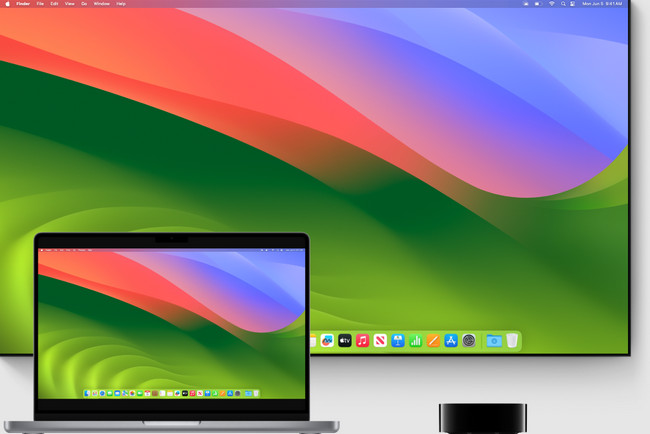
Optie 2. iPhone naar Mac spiegelen
Maar wat als u wilt leren hoe u de iPhone naar Mac kunt casten? Hier is de gedetailleerde gids! Scroll naar beneden om het proces te begrijpen. Ga verder.
Stap 1Verbind de iPhone en Mac met hetzelfde netwerk. Veeg daarna naar beneden controle Center op je iPhone. Selecteer de Spiegel pictogram tussen alle actieve tegels. Daarna begint de iPhone met het scannen van apparaten in de buurt die u kunt spiegelen.
Stap 2Selecteer in het dialoogvenster Screen Mirroring het Mac-pictogram. Daarna kan er een toegangscode op uw Mac verschijnen. Voer het daarna in op uw iPhone. Later ziet u uw iPhone-scherm op het Mac-scherm.
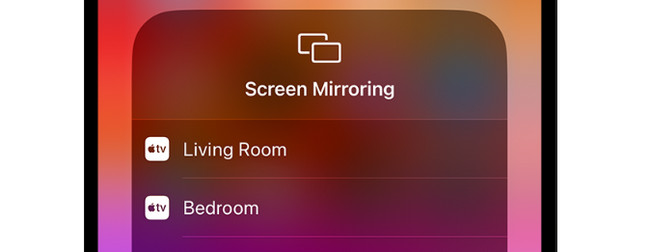
Deel 2. Screen Mirroring op Mac met een tool van derden
Sommige Android-telefoons hebben ingebouwde spiegelfuncties, maar niet allemaal. Bovendien hebben Android-telefoons, in tegenstelling tot iPhones, verschillende fabrikanten en merken. Het zal voor u moeilijk te generaliseren zijn om het proces te begrijpen. Daarom hebben we hun procedure voor ingebouwde spiegelfuncties niet in deze sectie opgenomen.
Een app van derden, zoals Screen Mirroring & Sharing, is de beste optie voor schermspiegeling op Mac. De app biedt echter geen gratis dienst. Als u toegang krijgt tot de gratis proefperiode, kunt u slechts beperkte functies gebruiken. Bovendien kost het registratieproces tijd en zijn uw gegevens vereist.
Hieronder vindt u de gedetailleerde stappen voor het gebruik van de app van derden. Scroll naar beneden.
Stap 1Open de Google Play Store-app op uw Android-telefoon. Zoek daarna naar de Scherm spiegelen en delen app. Als er veel resultaten met dezelfde naam verschijnen, raadpleeg dan het app-pictogram hieronder. Tik daarna op de Install knop onder de naam. Het downloadproces zal plaatsvinden. Tik daarna op de Openen knop om de app op uw Android-telefoon te starten.
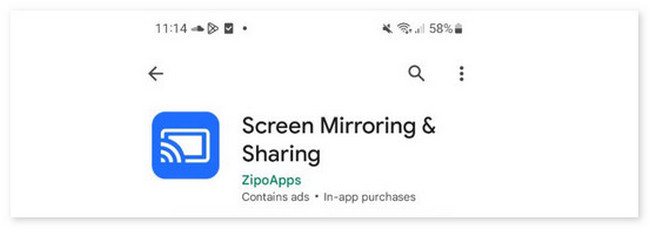
Stap 2U ziet informatie over de applicatie die u gaat gebruiken. Verbind de Android met dezelfde internetverbinding op uw Mac. Zoek daarna naar de website www.screenmirrorapp.com op uw Mac.
Stap 3Druk op Start scannen knop op de app en leg de QR-code vast op het Mac-scherm. Het verschijnt op de website waarnaar u hebt gezocht. Je ziet je Android-telefoon daarna op het Mac-scherm.
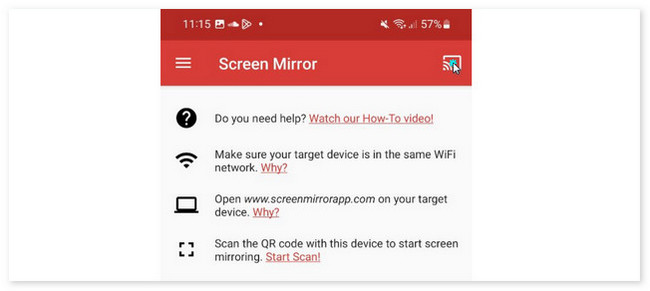
Deel 3. Hoe Mirror op pc te screenen via FoneLab Phone Mirror
Naast hoe u Mirror op een MacBook of iMac kunt screenen, wilt u misschien ook weten hoe u dit op uw pc kunt doen. Je kan het proberen FoneLab Telefoonspiegel. De tool kan worden gebruikt voor het spiegelen van uw iPhone of Android-telefoons. Met de software kunt u uw telefoons draadloos spiegelen en een USB-kabel gebruiken. Bekijk de procedure door hieronder naar beneden te scrollen.

Met FoneLab Phone Mirror spiegelt u iPhone of Android efficiënt naar de computer.
- Hiermee kunt u het iPhone- of Android-scherm naar een pc spiegelen.
- Verbind uw apparaten via Wi-Fi, QR-code, pincode of USB-kabelverbinding.
- Maak eenvoudig screenshots en leg schermactiviteiten vast.
Stap 1Download het hulpprogramma. Om dat te doen, klikt u op de Gratis download knop bij dit bericht. Stel het daarna in. Lanceer het daarna.
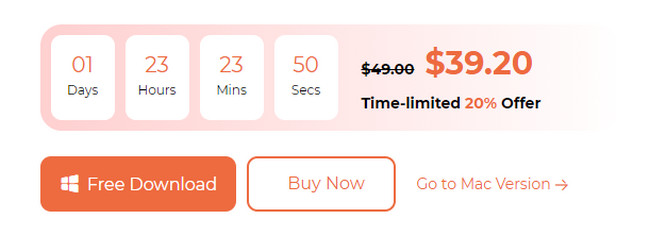
Stap 2De 2 besturingssystemen verschijnen. U kunt de iOS-spiegel or Android-spiegel pictogrammen. Verbind de telefoons en pc met hetzelfde Wi-Fi-netwerk.
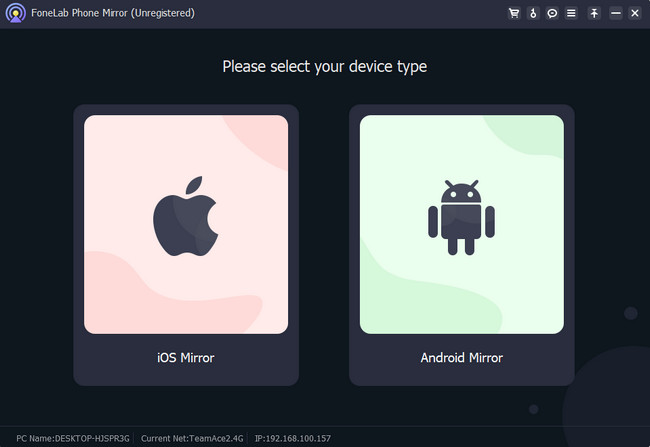
Stap 3Als u een iPhone gebruikt, klikt u op de screen Mirroring knop aan de linkerkant van de software. Veeg later het Controlecentrum op uw iPhone naar beneden en kies de FoneLab Telefoonspiegel icoon. U ziet het iPhone-scherm naar het pc-scherm.
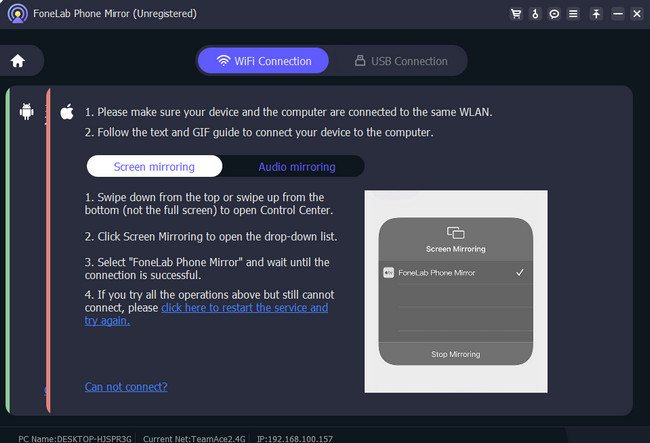
Maar als u een Android-telefoon gebruikt, download dan eerst de FoneLab Mirror-app. Kies daarna een van de verbindingsmodi van de software. Voer de codes correct in. Daarna ziet u het Android-scherm op het pc-scherm.
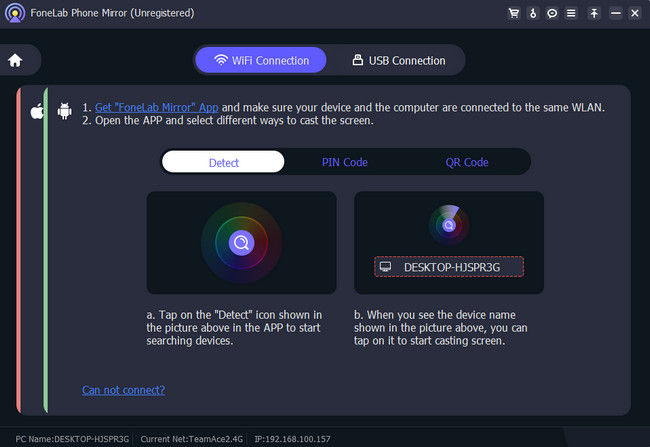
Deel 4. Veelgestelde vragen over Screen Mirroring op Mac
1. Hoe geef ik mijn telefoonscherm via USB weer op mijn Mac?
Er is geen ingebouwde manier om uw iPhone of Android-telefoon te spiegelen via een USB-kabel. Apple biedt die optie niet; het biedt alleen draadloos. Als alternatief kunt u hiervoor een applicatie of software van derden gebruiken. AirDroid is er één van. Het verbindingsproces zal echter meer tijd in beslag nemen dan een draadloze verbinding.
2. Waarom wordt mijn Mac niet weergegeven bij schermspiegeling?
Er zijn meerdere redenen waarom uw Mac geen schermspiegeling weergeeft. Het apparaat waarmee u spiegelt, is mogelijk niet compatibel met AirPlay. Ook kunnen een of beide apparaten verouderde software bevatten. Zorg er bovendien voor dat de 2 apparaten op hetzelfde netwerk zijn aangesloten. Als dit niet het geval is, werkt schermspiegeling ook niet.
Kortom, schermspiegeling van Mac met verschillende apparaten is een fluitje van een cent. Je hebt alleen een draadloze verbinding nodig. Het bericht introduceert ook de software die je telefoon naar een pc kan spiegelen: FoneLab Phone Mirror! Heeft u meer vragen over uw iPhone-, Android- of Mac-apparaten? Laat het ons weten door hieronder te reageren. Bedankt!

Met FoneLab Phone Mirror spiegelt u iPhone of Android efficiënt naar de computer.
- Hiermee kunt u het iPhone- of Android-scherm naar een pc spiegelen.
- Verbind uw apparaten via Wi-Fi, QR-code, pincode of USB-kabelverbinding.
- Maak eenvoudig screenshots en leg schermactiviteiten vast.
